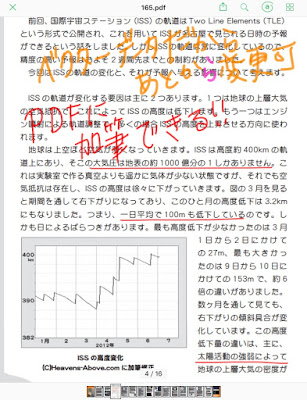つづいて「 iPad。PDF上でベクターデータが扱えるアプリを探す旅2017-02 」落選編 にいく予定でしたが、
新しいスタイラスの評価について おこなっておくことになった。
 | ||
| 新しいスタイラスペンの名前は 日本名:USB充電タッチペン 英語名:Active UNI-FINE STYLUS だそうです |
MicroUSBで充電するみたいです
 |
| 本体と付属品一式 |
 |
| 充電中は赤ランプ点灯 |
 |
| 緑ランプが点灯したら充電完了のサイン |
 |
| タブレットの蓋に挟んで携帯するのに丁度いいカンジのケースも付属品 一部、ゴムなので急な付け外しにも対応できそうです |
 |
| ランプ部分はボタンにもなっていてい、使うときはボタンを押すと青点灯 もう一度押すとOFFになる なにより、某Pencilに意匠がそっくりなのだが そこで指摘されたもうちょっとこうだとイイよねと言われた意見をうまーく取り入れているのがすごい |
絶対失しちゃダメといわれる部品として追加購入不可な磁石式キャップ → ネジ式
クリップがない! → ついてきた
Lightning ピン(オス)?! → MicroUSB(メス) 充電ケーブルもついてくる
白くて、握りの太さも、長さも 丁度某Pencilそっくりです・笑
一般的なタブレットスタイラスペンは2つに分類される
Su-Pen に代表される、静電容量方式スタイラスペン
と、ApplePencilに代表される、静電発生方式スタイラスペン
この Active UNI-FINE STYLUS は後者に属する。
そもそも両者の違いは、
前者は静電=自分の身体で持っている電気でその分、タブレットとペンの設置面積が大きくなければならない
だが、ペン先が見えないので細かい文字を書くのが不向き、筆圧感知は全くできない。
金額に非常な幅(100均でも買えるし、Su-Pen みたいにこだわったもの)があるのがこのカテゴリだ。
これらの理由から
電池の力で補ってペン先を細くした というのが後者のモデルなのだ。
性能を求めると
タブレットに適した推奨スタイラスペンを使うのが一番良い。
たとえば、iPad Pro には Apple Pencil の組合せ。 もしくはタッチペンとして使うだけなら静電容量方式スタイラスペンでもいいが、絵を描くにはやはり不向き
これを、推奨でないペンを使うとどういうわけか上手くいかない...
(実際このスタイラスと 手元のiPadPro 10.5吋 を試したが 散々な結果でした)
というとことで、
新たに入手した Active UNI-FINE STYLUS について
iPad mini(初代モデル) と iPhone 7Plus アプリは MetaMoJi Note で検証してみることになった
 |
| スタイラス左から Active UNI-FINE STYLUS 、Apple Pencil、Su-Pen 一番愛用しているシャープペンシル2本 Apple Pencil はそのままだと滑って持ち方がわるくなるのでシリコンカバーをかぶせているこれが非常によい |
 |
| ペン先にはサスペンション?が だからといって、感圧機能はない |
 |
| iPhone7Plus × Active UNI-FINE STYLUS アプリケーションは MetaMoJi Note ApplePencil と Active UNI-FINE STYLUS の先端の差はこの画像でわかってもらえると思う |
ペン先の形が円柱形なので液晶に当たる部分が手前ではなくペン奥になるので思っていたより右よりになってしまう。
先が丸くないとは意外に大変だということが次の画像でわかる。
 |
| 水色太字1(7pt):テキストをできるだけ丁寧になぞってみた。 書き出しが左にちょっとずつずれているのがわかる。 目視とペン先(円柱形)の誤差がここに出ている。 水色太字2(7pt):方眼をできるだけ丁寧になぞってみた 黒色細字(3pt):ノートを取るスピードで書いてみた |
 |
| 黒色細字(3pt):ノートを取るスピードで書いてみた を拡大 普段ペンとノートで書くのと同じ要領で書くとこうなる 文字が繋がってしまっている部分が多々みられる そして、頭出しが上手く出来ていないところも |
結論
電流の調整制御が難しいのか、液晶から浮かせていても文字が繋がってしまっている。そして、「 i 」の「・」が上手く書けていない。 ボールペンでいう擦れの状況がおきている。
サスペンションのせいで液晶から浮かせていないわけではない。 普段筆圧が低めでHBやBでは硬すぎるので 必ず2Bを愛用する私はサスペンションで押し込んで使っていないと思う。
アプリを替えてみた(たとえば、Evernoteの手描きモードなど)が、劇的な変化はなかった。
タッチペンとしての利用は十分役目を果たせると思う。
だが、 文字を書く普段のような感覚で というのには適さないかもしれない という感想です。
ただ、細いポイントの筆跡を残したい場合は Su-Pen よりは Active UNI-FINE STYLUS になると思う。
最後に
対応機種をまとめておくと
iPad Proを除く iPad やタブレット、iPhone スマートフォン だそうだ。
Surface については特殊なので 対応除外機種だったそうです。
カラバリは黒と白2色展開
ApplePencilには 転がらないし、握りやすいし
このシリコンケースがオススメです
関連
iPad。PDF上でベクターデータが扱えるアプリを探す旅2017-01 | Perle -3C- je les veux❤